-
Principiante Tutorial para Flash 8
-
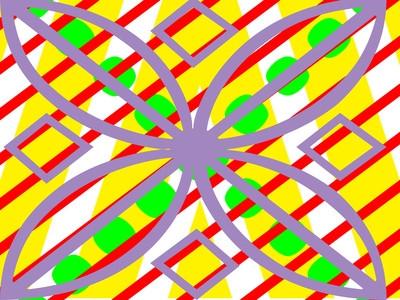
Flash 8 se utiliza para crear archivos de animación. Su página se abrirá con el panel de herramientas a la izquierda, la línea de tiempo en el / sección media superior, el panel de capas por debajo de la línea de tiempo, etapa en la mitad de la pantalla, donde realice su trabajo y acciones por debajo del escenario. Puede utilizar Flash 8 para crear movimiento y la forma de animaciones. Usted tendrá que agrupar objetos en una animación de movimiento y romper objetos separados en una forma de animación para que puedan funcionar correctamente.Instrucciones
1 Abrir un nuevo documento de Flash, seleccione "Archivo" y "Nuevo" de la barra de herramientas en Flash. A continuación, seleccione la "Herramienta Círculo" o "herramienta Rectángulo" desde el panel de herramientas.
2 Seleccione el botón "Color de relleno" en el panel de herramientas y elegir un color para el interior de su forma. Para dejar sin llenar el color, elija el botón "No Color", mientras que se selecciona la opción "Color de relleno".
3 Seleccione el botón "Color del trazo" desde el panel de herramientas y elegir un color para el borde de su forma. Si usted prefiere no aplicar un trazo, seleccione el botón "Sin trazo" mientras se selecciona la opción "Color del trazo".
4 Utiliza el ratón para dibujar la forma en el escenario. Para dibujar un círculo o un cuadrado, mantenga pulsada la tecla "Shift" mientras dibuja la forma. Si prefiere dibujar un óvalo o un rectángulo, no mantenga presionada la tecla de mayúsculas. Un fotograma clave (punto) se añadirá a "Nivel 1" en la línea de tiempo.
5 Seleccione la forma completa al seleccionar el fotograma clave. A continuación, seleccione "Modificar" y "Grupo" de la barra de herramientas para agrupar la forma.
6 Coloca el cursor en el fotograma 20 de la línea de tiempo. Seleccione "Insertar", "línea de tiempo" y "fotograma clave" de la barra de herramientas para agregar un fotograma clave allí.
7 Mover la forma a una nueva ubicación en el escenario. A continuación, volver a la línea de tiempo, haga clic en cualquier lugar entre los fotogramas 1 y 20 y elegir la opción "Crear interpolación de movimiento."
8 Abrir "inspector de propiedades" mediante la selección de "Ventana" y luego dos veces en "Propiedades" en la barra de herramientas.
9 Añadir una nueva capa seleccionando el botón "Insertar capa" dentro de la línea de tiempo. A continuación, seleccione la "Herramienta de texto" desde el panel de herramientas.
10 Seleccione el fotograma 1 de la "Capa 2", a continuación, coloque el cursor en la etapa y el tipo de texto en el área de trabajo.
11 Ir al fotograma 20 de la "Capa 2" e inserte un fotograma clave allí.
12 Seleccione el texto en el escenario para el capítulo 20 y añadir texto nuevo en su lugar. Elija un color diferente para el texto del inspector de propiedades.
13 Seleccione el texto en el "Nivel 2" en el fotograma 1. Luego romperlo por la elección de "Modificar" y "Separar" de la barra de herramientas (dos veces). Proceder al fotograma 20 de la misma capa y dividir el texto aparte el doble de bien.
14 Asegúrese de que "Capa 2" está seleccionado. A continuación, vaya a la inspector de propiedades y seleccione "Shape" de "Tween".
15 Seleccione "Control" y "Película de texto" de la barra de herramientas para previsualizar el trabajo.
dieciséis Guarde su trabajo seleccionando "Archivo" y "Guardar" de la barra de herramientas. A continuación, el nombre de su archivo y haga clic en "Guardar".
17 Preparar el documento de Flash para la web seleccionando "Archivo" y "Configuración de publicación" de la barra de herramientas. "Flash" y "HTML" serán seleccionados por defecto dentro de la pestaña "Formatos". Vuelva a comprobar que "sólo Flash" está seleccionado en la ficha "HTML". A continuación, pulse "Publicar" y "OK".
